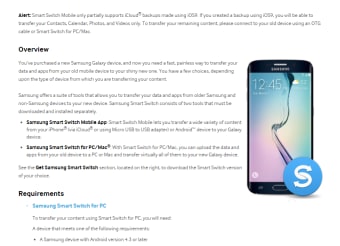Simplifier le transfert gratuit de données
Captures d'écran
Développé par Samsung, Smart Switch connecte votre Galaxy et votre PC pour un transfert de données transparent de votre ancien appareil à votre nouveau. Connectez-vous sans fil ou utilisez un câble USB pour faire une copie des données de votre téléphone sur votre PC. Ensuite, restaurez-les sur votre nouveau téléphone ou faites une copie et restaurez-les à partir d'une carte SD.
Samsung Smart Switch pour Windows vous permet de choisir les informations que vous voulez envoyer à votre nouvel appareil Samsung - historique des appels, contacts, messages, app, images, vidéos et même préférence pour votre écran d'accueil, le tout gratuitement. Parmi les alternatives offrant des fonctionnalités similaires, citons Wondershare et Filmora.
Comment utiliser Samsung Smart Switch
Téléchargez et installez l'application gratuite pour votre appareil Samsung avec Android 4.2.1 ou plus. Ensuite, téléchargez-la sur votre PC Windows avec Windows 7 ou plus, un processeur Pentium 4 ou plus, 512+MB de RAM et Windows Media Player 11 ou plus.
Connectez votre ancien Samsung sans fil à votre PC ou via un câble USB. Si votre téléphone ne dispose pas d'un port USB-C, vous devrez utiliser un adaptateur OTG. Une fois connecté, appuyez sur " Autoriser " sur votre appareil. Ouvrez Smart Switch sur votre PC, et sélectionnez "Backup". Le processus va commencer à sauvegarder toutes les données de votre appareil. Lorsque le processus est terminé, cliquez sur 'OK'.
Puis, téléchargez et installez l'application sur votre nouvel appareil Samsung. Sur votre ordinateur, trouvez l'emplacement de sauvegarde. Le logiciel stocke la sauvegarde dans l'emplacement par défaut, à moins que vous ne choisissiez le vôtre.